工作中我们经常使用Excel解决很多问题,Excel表格如果数据出现错误通常我们会使用Excel删除的功能。那么excel怎么删除筛选出来的行呢?以及excel删除无尽空白列仍然存在怎么解决呢?今......
2022-10-17 858 excel删除筛选出来的行 excel删除无尽空白列仍然存在
我们的文章排版也是如此,只有当你的界面排版干净整洁时,才有让人阅读下去的欲望。那么现在问题来了,如何在排版中快速自动生成目录?简单一招,为你排忧解难。
过程如下:
1.将有明确分类的文档进行打开,不能一整篇都没有小标题哦!否则是无法操作的。
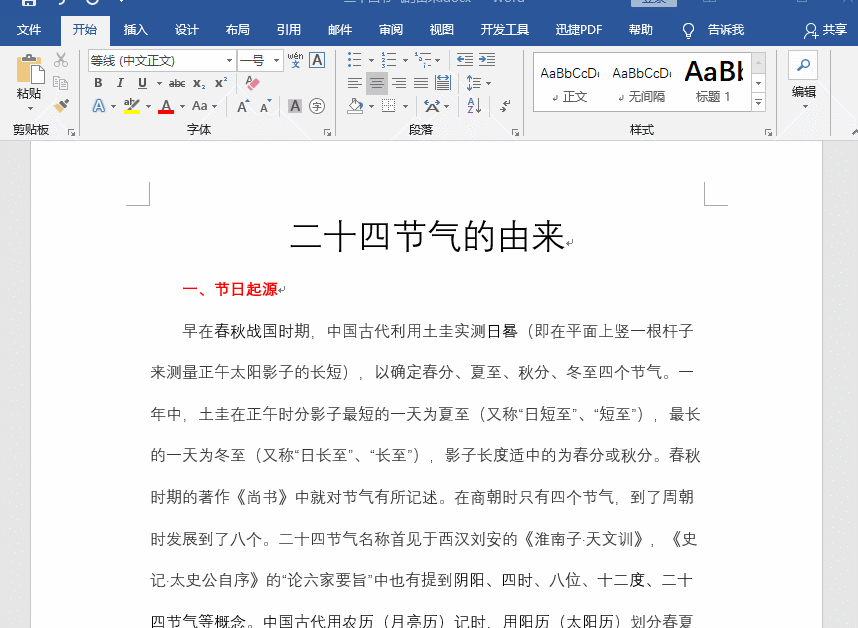
2.点击【开始】--【样式】--【选择标题样式】,记住,每一个都是需要设置的。

3.点击【插入】--【页码】--【页面底端】,选择页码即可。
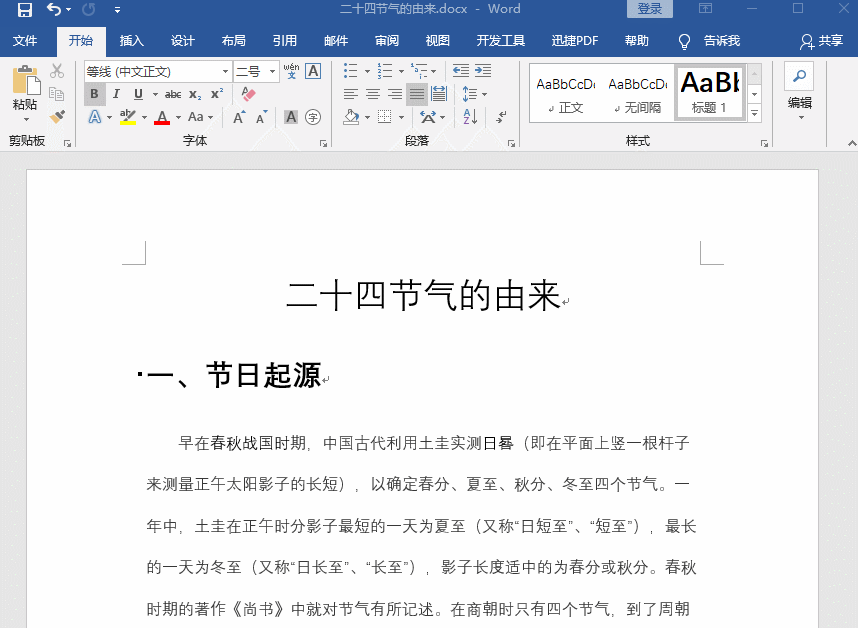
4.这一步就是自动生成目录了,在文章的末尾,点击【引用】--【目录】--【自动目录1/2】,一定不要选择手动目录,否则是无法自动生成的啦。
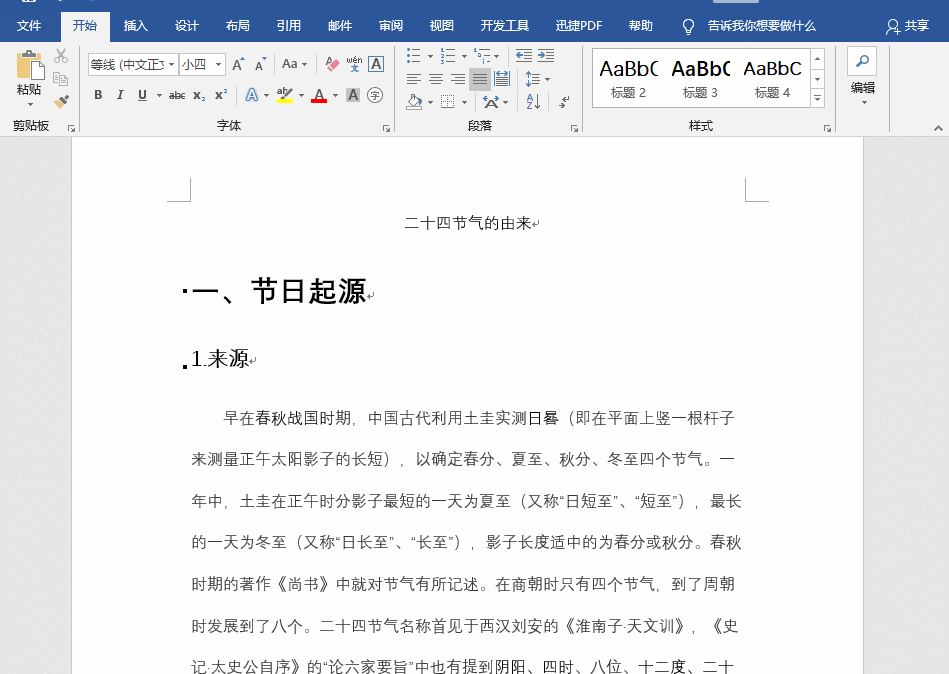
标签: word排版word自动生成目录
相关文章
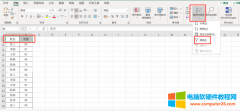
工作中我们经常使用Excel解决很多问题,Excel表格如果数据出现错误通常我们会使用Excel删除的功能。那么excel怎么删除筛选出来的行呢?以及excel删除无尽空白列仍然存在怎么解决呢?今......
2022-10-17 858 excel删除筛选出来的行 excel删除无尽空白列仍然存在
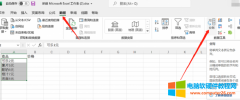
给大家分享一下excel拆分单元格相关操作,下面就一起来看看excel拆分单元格内容以及excel拆分单元格一分为二行的操作步骤。 一、excel拆分单元格内容 当excel中出现多个数据时,可以借......
2022-12-17 200 excel拆分单元格内容 excel拆分单元格一分为二行
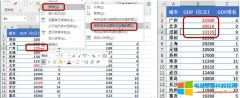
MS Excel中的数据排序基于特定列的内容重新排列行。您可能需要对表格进行排序,以按字母顺序排列名称。或者,也许您想按数量从最小到最大或从最大到最小对数据进行排序。 在Exc......
2023-03-01 202 Excel表格排序
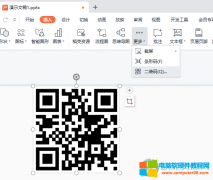
很多小伙伴在使用自己家的WiFi的时候应该都有过这样的困扰,那就是当自己将WiFi的密码设置的十分复杂,自己连接过之后就会忘记,又或者亲戚朋友来家里想要连接WiFi时还要去查看路......
2023-02-02 202 PPT生成WiFi二维码
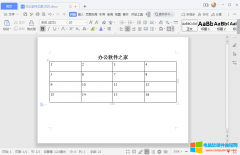
在WPS文字中插入表格并输入相关文字后,如何调整可以使得表格中的文字上下居中呢? WPS文字表格中的文字上下居中操作步骤 第一步:打开 WPS办公软件 ,然后插入表格; 第二步:鼠......
2023-02-06 201 WPS表格中的文字调整上下居中